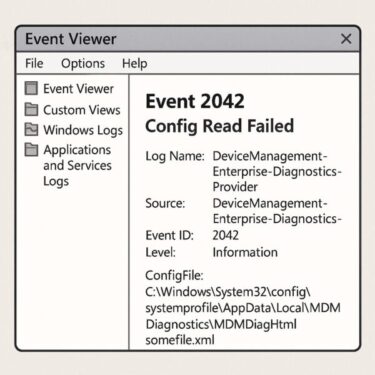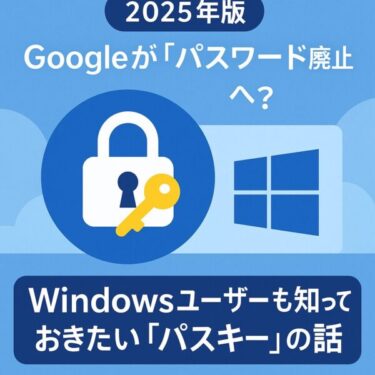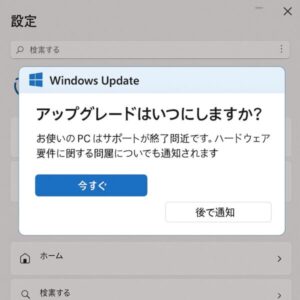
はじめに
2025年7月、MicrosoftはWindowsのアップグレードポリシーに大きな変更を発表しました。
これまで自動で行われていたアップグレード手順が見直され、ユーザーが自らタイミングを選べる仕組みへと転換されたのです。
この記事公開後も、「通知は表示されるが、自動でアップグレードは始まらない」という挙動が確認されています。
Microsoftは現時点ではこの方針に転換したとみられますが、企業や長期サポート版(LTSC)では別途アップグレードルールが適用されるため、環境に応じた確認が必要です。
変更後のアップグレード方針とは?
Microsoftは以下のような新しいポリシーを示しています。
- Windowsは定期的に通知を表示し、サポート終了時期やハードウェア要件をユーザーに知らせる
- ユーザーはアップグレードのタイミングを自分で選べる
つまり、少なくとも現時点では、通知でユーザーに判断を促す形に改められた、というわけです。
なぜこの変更が重要なのか?
これまで、多くのユーザーが意図しないアップグレードによる不具合や互換性トラブルに悩まされてきました。
たとえば、業務用の特殊なアプリケーションや古い周辺機器を使用している場合、最新バージョンのWindowsでは動作しないことがあります。
今回の方針変更により、ユーザーがアップグレードのタイミングを自由に選べるようになったことで、そうしたトラブルを回避できる可能性が高まります。
KB5001716とは何だったのか?
「KB5001716」は、Windows Updateを通じてサポートが終了するWindowsバージョンを新しいバージョンへ誘導するための更新プログラムです。実質的には“アップグレードの仕組みそのもの”を含んだものでした。
リリース当初は、「Windowsのバージョンが古くなると自動的にアップグレードを試みる」と明記されていました。
しかし、2025年7月の説明改定でその一文が削除され、代わりに「ユーザー通知に基づくアップグレードの提案」に留める方針が明確になりました。
実は“目立たないけど重要”だったKB5001716
KB5001716は、一見すると普通の累積的な更新プログラムのように見えますが、実際には「アップグレード制御の中核」とも言える役割を担っていました。
この更新プログラムがPCにインストールされると、Windowsは以下のような条件を判断し、ユーザーのPCがアップグレード対象かどうかを裏でチェックしていました。
✔ 使用中のWindowsバージョンがサポート期限内かどうか
✔ 次期バージョンへの互換性(ドライバーやハード構成)
✔ Microsoftが定める「アップグレード適用タイミング」に合致しているか
つまり、KB5001716は「PCをどうアップグレードに導くか」を裏で判断・制御していたわけです。これが今回、“自動アップグレードの試行”という機能を失い、単なる通知表示に変化したというのは、実は非常に大きな意味を持ちます。
今回の変更により、少なくともKB5001716を通じてユーザーの同意なしに機能更新が走ることはなくなり、通知ベースで判断できるという安心感が得られます。
[スポンサーリンク] 👉バックアップ用おすすめUSBはこちら
今後どうすればいい?
今後は以下の点に注意してWindowsを使用するのがおすすめです。
- 通知が来たら内容をよく確認し、必要がなければすぐにアップグレードしない
- 手動でアップグレードする際は、バックアップを必ず取得してから行う
- 長期間アップグレードしない場合は、サポート期限を確認し、いつまで使えるか把握しておく
KB5001716を通じた自動アップグレードの仕組みが見直されたとはいえ、サポート終了後の放置はセキュリティリスクを高める原因にもなります。通知を無視し続けていると、いつの間にか脆弱性にさらされてしまう危険性もあるため、アップグレードを「完全に避け続ける」のではなく、タイミングを自分で選んで備える姿勢が重要です。
特に企業や業務用途でWindowsを使用している場合は、アプリの互換性やネットワーク環境なども含めて事前検証を行い、計画的なアップグレード体制を整えておくと安心です。
| 状況 | まずやること | 推奨アクション | 備考 |
|---|---|---|---|
| 安定運用を優先したい | ✅ 直近のバックアップ ✅ 通知内容のスクショ保存 | ・更新の一時停止(最大5週間)を活用 ・(Proのみ)機能更新を180〜365日延期 ・通知の表示タイミングをメモして傾向把握 | 長期放置はNG。 最低でも月1回は更新状況を確認。 |
| 新機能を早めに使いたい | ✅ システムイメージ/重要データのバックアップ | ・手動アップグレード(Windows Update/インストールアシスタント) ・既知の不具合/互換性情報を事前チェック | トラブル時は回復ドライブとロールバック手順を用意。 |
| 仕事用PC・業務アプリがある | ✅ 重要アプリ/周辺機器の互換性確認 ✅ テスト用PC/仮想環境での検証 | ・メンテ時間帯で計画的に更新 ・変更点/影響範囲をチームに共有 | 業務停止リスク低減が最優先。 必ず事前検証。 |
| 古い周辺機器や特殊ドライバに依存 | ✅ メーカーの対応状況/代替ドライバの確認 | ・互換性が整うまで延期設定で様子見 ・代替機器/ワークフローを準備 | 最終的に買い替えが最短解の場合あり。 |
| サポート期限が近い | ✅ 使用中バージョンの終了日を確認 ✅ 移行計画の作成 | ・フルバックアップ→移行 ・必要に応じてクリーンインストール検討 | 放置は脆弱性リスク増。 期限前に必ず移行。 |
| 空き容量が少ない/失敗が怖い | ✅ ディスクのクリーンアップ ✅ 一時ファイル/不要アプリの削除 | ・20〜30GB以上の空き確保目安 ・外付けストレージで一時退避 | 容量不足は失敗の定番原因。 先に掃除してから実行。 |
通知が表示されたら内容を読み飛ばさず、一度立ち止まって、「今アップグレードすべきかどうか」を自分で考える習慣をつけておくと、トラブルを未然に防げます。
アップグレードを延期したい場合のコツ
「まだアップグレードはしたくない」「安定動作を優先したい」と考えている場合、以下のような設定をしておくことで、余計なアップグレードを防ぎ、通知の頻度も抑えることができます。
- 設定 > Windows Update > 一時停止で「最大5週間の更新停止」を活用する
- プロ版(Windows 10 Pro / 11 Pro)を使っている場合は、「ポリシーエディタ」や「レジストリ」で延期設定が可能
- 「通知を閉じるだけ」ではなく、通知が出るタイミングを記録しておくことで、次回の表示傾向がつかめる
特にProエディションでは、「機能更新プログラムを延期する(最大365日)」といった細かな制御が可能です。安定版が十分に評価されるまで待ちたい人にはおすすめの手段といえるでしょう。
ただし、サポート期限を過ぎたバージョンを使い続けると、セキュリティ更新プログラムも受け取れなくなるため、完全な放置は避け、最終的には移行を検討する必要があります。
[スポンサーリンク]
インストールUSBの作成・バックアップに必須です。迷ったらこの2つから。
まとめ
Microsoftの今回の方針転換は、ユーザーの自由を重視した柔軟な運用へと変わったことを示しています。
Windowsのバージョンアップに慎重な方や、特定のバージョンで使い続けたいというニーズにも配慮されたアップデートといえるでしょう。
今後も、OSのバージョン管理は「自分で選ぶ時代」になります。
おすすめ関連記事
▶︎ 廃棄するPCの安全な処分方法と、お得に手放すための完全ガイド【企業・個人向け】
▶︎Windows 10でESU(延長セキュリティ更新)が表示されないときの原因と対処法
▶︎【Windowsの裏技】超便利な隠し機能「God Mode」の使い方と今すぐ使える全設定を一発表示